仕事をしていてデスクトップの画面がファイルやフォルダでいっぱいになりいざ必要なファイルを探そうと思ったときに「あれ?探そうとしているファイルがないな、どこにいったかな?」と探していること多くないでしょうか。
会社からもデスクトップを片付けてと言われその時は整理しても時間がたつとまたファイルやフォルダでいっぱいになっていませんか。

仕事しているといつの間にかデスクトップがファイルでいっぱいになってしまうなぁ・・
毎日の仕事の中で意識的にデスクトップを整理している人はあまりいないと思います。
ここでは、デスクトップを常にきれいに保つ方法を紹介していきます!

実は、簡単なルールと習慣化で片付けられない原因は解決できます。
なぜなら、ルールを決めるとルール通りに行動しようと行動が変わってくるからです。
私はIT企業で10年以上働いており常に効率化を意識して仕事を行ってきました。
この記事ではデスクトップの画面を整理する方法と習慣化する方法を紹介します。
この記事を読むと片付いていないデスクトップに悩まされることなく、片付いたデスクトップで快適に仕事ができます。
結論はルール決めと習慣化で解決です。
ルールが大切
ルール決めはとても大切なことです。
ルールを決めることは以下のことで有効的な効果があります。
- 共通認識で行動できる
- 探したいものが探しやすい
- 考えずに行動できる
具体例の紹介
具体的に私が実際に行っている事例を紹介します。
行動のルール
仕事を行うにあたり自身で行動ルールを決めて行っていること多いと思います。
例えば朝出勤したらメールをチェックして、スケジュールをチェックしてTODOチェックして・・・のようなことです。
ファイルの取り扱いにも同様にルールを作ると管理が楽になります。
私が行っている例として1日に1回デスクトップにあるファイルを確認し必要ファイル以外削除するようにしています。
時間のルール
仕事を行うときに会議などはスケジュール登録して行うことが多いと思うのですが、デスクトップの整理もスケジュールを登録し
決められた時間に行うようにしています。
ファイル名のルール
ファイルには決められたルールで名前をつけましょう。
私は「状況」「内容」「日付」で作成しています。 「更新中ブログネタ2021111」 同じルールでファイルを作成することにより探しやすさやあとで整理するときに日付の古いものは削除するなどが容易にできます。 注意点として、ファイル名の名前ルールを忘れてしまいいつのまにか変わっていることがありますので、 辞書登録機能でなまえと入力し変換すると「状況内容日付」が表示されるように登録するのもよいです。
保存先のルール
保存先としてデスクトップを利用している人多いのではないでしょうか。私自身もデスクトップに保存することが多いです。
一時的にデスクトップに保存することは問題ないのですがそのまま残ってしまうのはファイルが溜まる原因となります。
私はデスクトップに「作業中」フォルダを作成し作業中のファイルを保存しています。
完了したら作業中のフォルダから別の場所へ移動します。そうすることで作業中の仕事を確認しやすくする利点もあります。
まとめ
今回はデスクトップを整理しやすくする方法を紹介しました。
片付いたデスクトップで仕事することにより頭もすっきりし効率よく仕事できます。
ルールに正解はないので自身が好むルールを作り行動の一部として習慣化してください。
他にも仕事を行う上で効率化につながる方法やアイテムを紹介していきます。
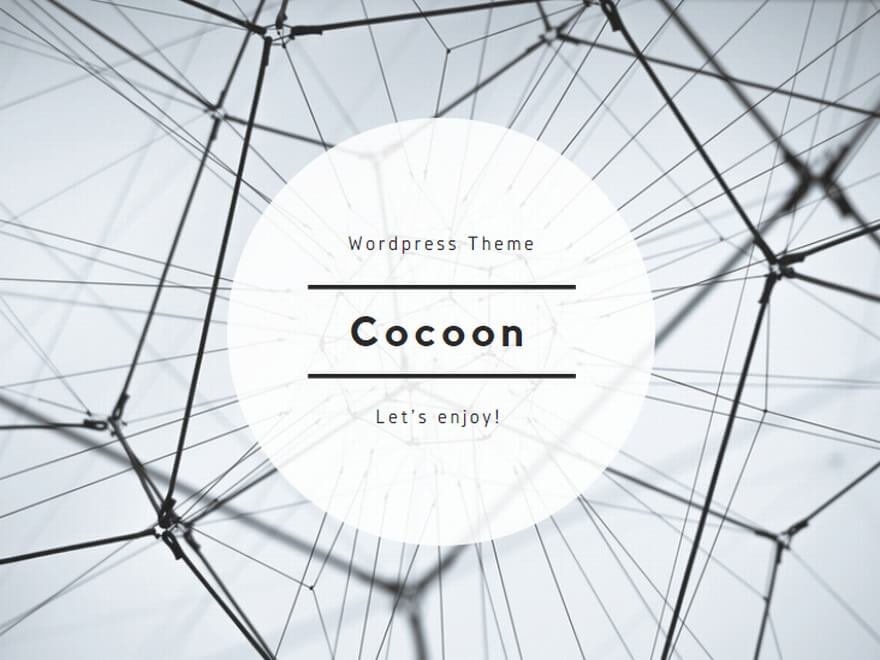
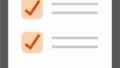
コメント